안녕하세요.
[VMware vCenter][#5]- vCenter에 ESXi 호스 등록에 대해서 알아보겠습니다.
VMware ESXi 1호기 - 192.168.110.141
VMware ESXi 1호기 - 192.168.110.142
VMware ESXi 1호기 - 192.168.110.143
VMware ESXi 1호기 - 192.168.110.144
vCenter 1호기 - 192.168.110.197
ESXi 처음 설치 하면 Enterprise Plus 60일동안 평가판으로 사용 할수 있고 vCenter도 똑같이 60일 동안 평가판으로 사용 할수 있습니다.
1. vCenter에 접속 합니다.
192.168.110.197
ID/PASS를 입력합니다.

2. 아래처럼 정상적으로 로그인 되었고, 현재 아무것도 설정하지 않았기 때문에 아래처럼 보입니다.
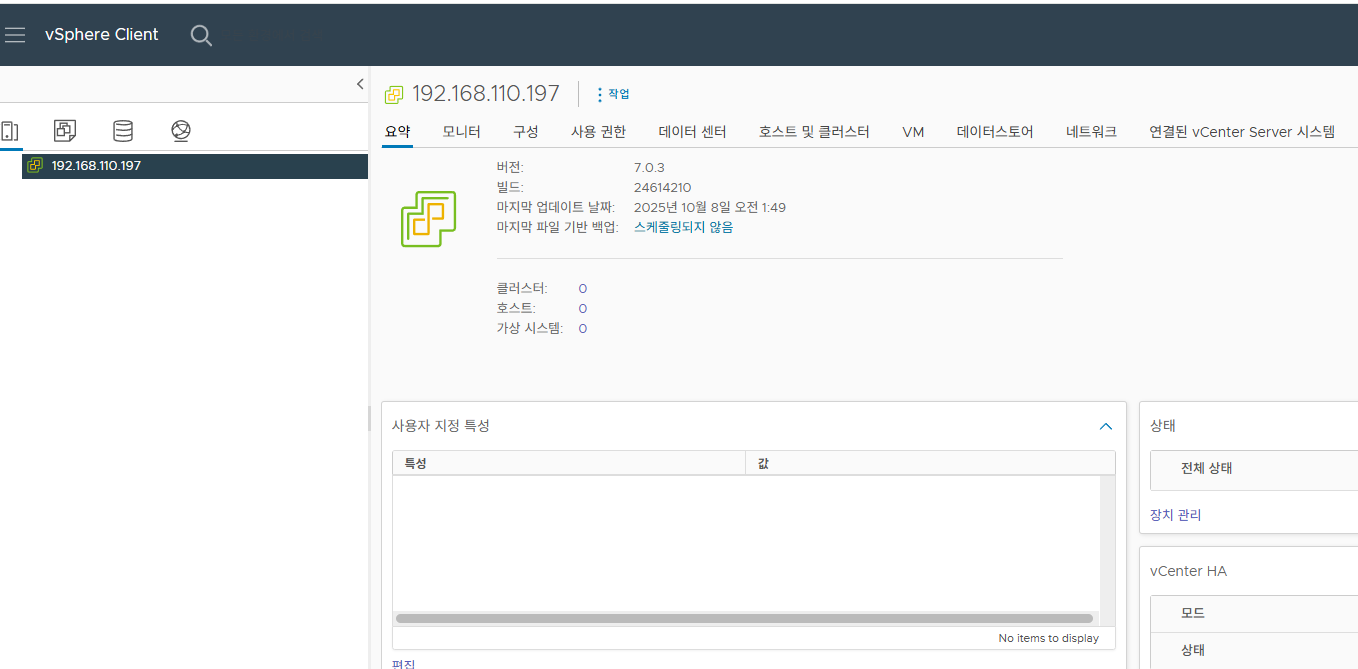
3. 새 데이터 센터를 클릭 합니다.

4. 이름에 DC01를 입력하고 확인 버튼을 클릭 합니다.

5. DC01

6. DC01에 마우스를 위치하고 오른쪽 마우크를 클릭후 호스트 추가를 클릭 합니다.

7. 아래처럼 ESXi 호스트 IP주소를 입력 합니다.

8. 로그인 정보를 입력하고 다음 버튼을 클릭 합니다.

9. 다음 버튼을 클릭 합니다.

10. 라이센스는 평가판 라이센스를 선택합니다.

11. 수정없이 다음 버튼을 클릭 합니다.
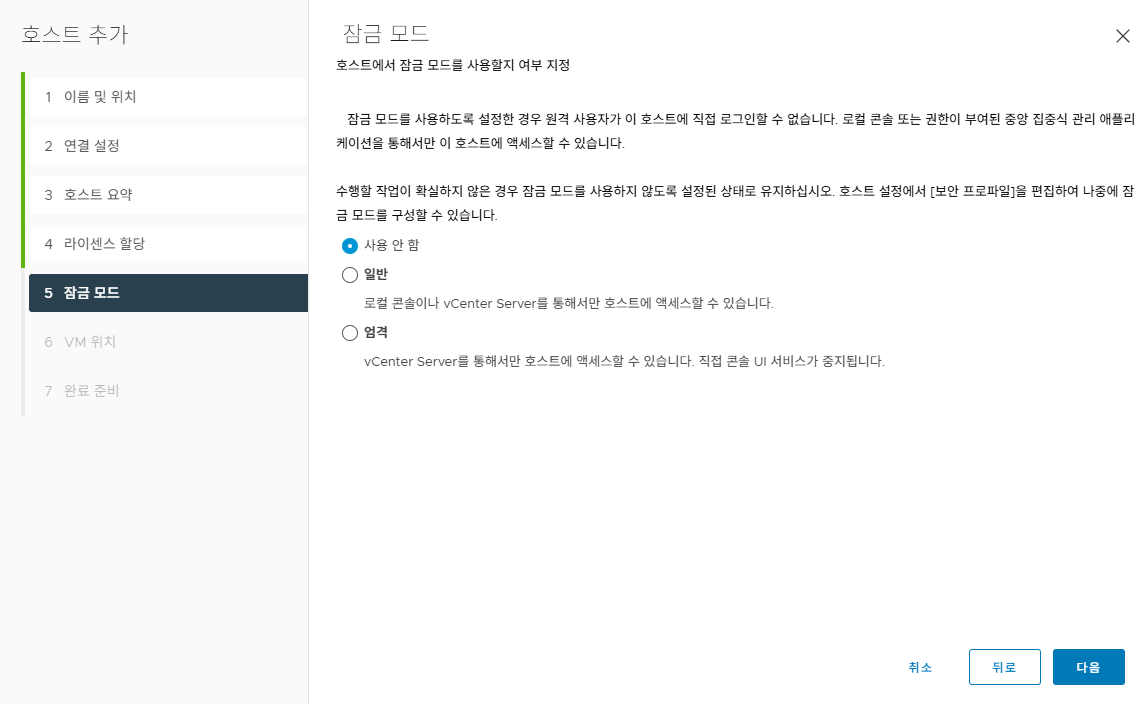
12. 다음 버튼을 클릭 합니다.

13. 완료 버튼을 클릭 합니다.

14. 아래처럼 VMware ESXi 호스트 한대가 등록 되었습니다.

15. 똑같은 방식으로 3대더 추가 합니다. 총 4대를 등록 하였습니다.

지금까지 [VMware vCenter][#5]- vCenter에 ESXi 호스 등록 글을 읽어주셔서 감사합니다.
이 구성도는 클러스터 없이 그냥 vCenter에 ESXi 호스트를 등록하고 관리 하기 위함입니다. 이렇게 구성하면 로컬 디스크를 사용해야하기 떄문에 vMosion HA 기타등등 제대로 동작하지 않습니다.
'가상화(Virtualization) > vCenter' 카테고리의 다른 글
| [VMware vCenter][#7]- vCenter에 HOST에서 ISO파일 업로드 (0) | 2025.10.11 |
|---|---|
| [VMware vCenter][#6]- vCenter에 ESXi 호스트 스토리지 생성 (0) | 2025.10.11 |
| [VMware vCenter][#4]- vSAN 설정 (0) | 2025.10.07 |
| [VMware vCenter][#3]- License 등록 (0) | 2025.10.07 |
| [VMware vCenter][#2]- vCenter 설치 (0) | 2025.10.07 |
